Medan smarta TV-apparater och Fire TV Sticks har tagit tillbaka streaming- och “on-demand”-kulturen, finns det fortfarande användare som fortfarande litar på sin molnlagring. Till exempel vill många strömma filmer och program direkt från Google Drive på Fire TV Stick. Vissa vill också integrera Google Drive i Fire TV Stick så att filer och APK-filer enkelt kan överföras. Så i den här artikeln ger vi dig en komplett guide om hur du installerar och använder Google Drive på Fire TV Stick 2021. Låt oss gå vidare till stegen.
Använda Google Drive på Fire TV Stick (2021)
Som vi alla vet kan vi inte använda ett gäng Google-appar på Fire TV Stick på grund av bristen på Google Play-tjänster, ramar och andra komponenter. Samma är fallet med Google Drive. Så vi måste göra en annan lösning för att använda Google Drive på Fire TV Stick. Vi kommer bli använd Kodi på Fire TV Stick för att komma åt Google Drive från det. Nu när det grundläggande tillvägagångssättet har förklarats, låt oss nu gå vidare till stegen.
1. Först och främst, följ våra instruktioner och lär dig hur du installerar Kodi på Amazon Fire TV Stick. Vi har uppdaterat guiden med de senaste stegen så du borde inte ha några problem med att ladda ner Kodi.
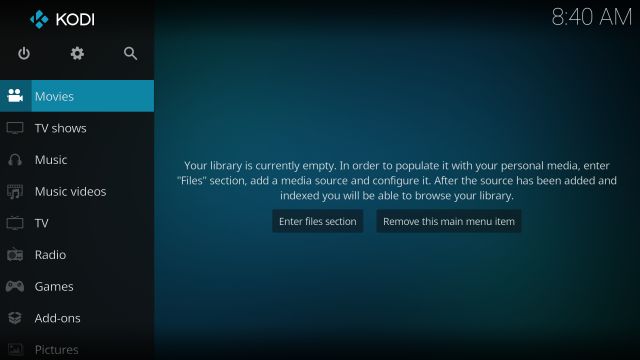
2. När du är i Kodi, byt till “Tillägg” och klicka på “Sök”.
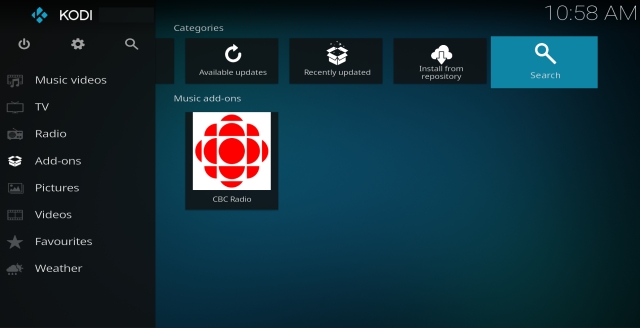
3. Här anger du “google drive“Och klicka på knappen “OK”.
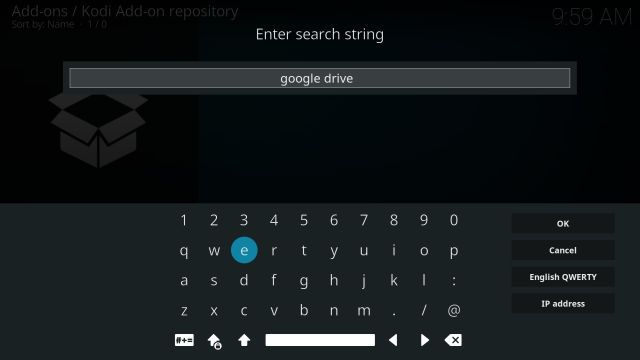
4. Öppna sedan “Google Drive” från sökresultat.
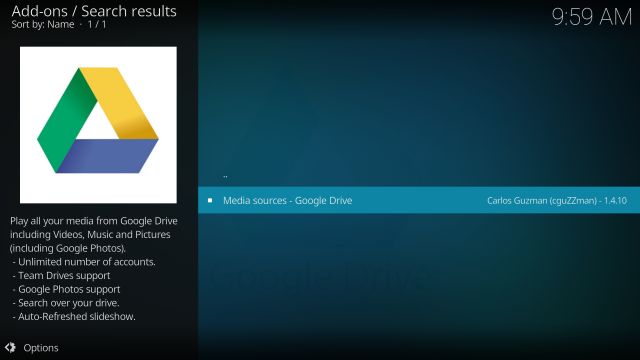
5. Klicka här “Miljö“.
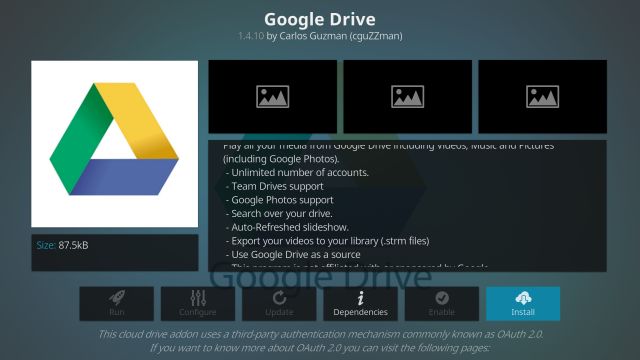
6. Klicka sedan på “JA“.
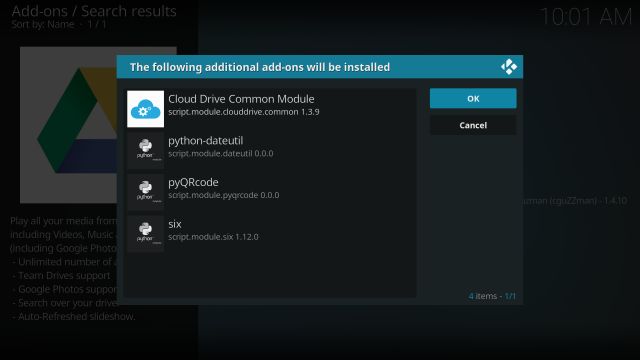
7. Efter ett tag, kom tillbaka och Google Drive kommer att läggas till Kodi under “Tillägg“del. Öppna den.
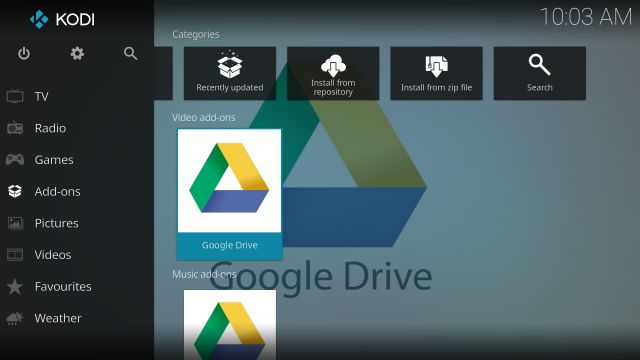
8. Klicka här “Lägg till ett konto“.
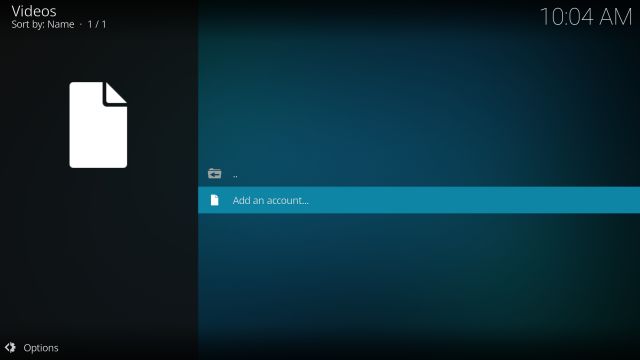
9. Nu kommer du att få en popup-fönster med URL och kod. Du kan utföra andra operationer på din smartphone eller dator. Observera att eftersom du håller på att ge tredjepartstjänster åtkomst till din Google Drive rekommenderar jag att du lägger till ett separat Google-konto. Dela helt enkelt mediefiler med ditt verktygskonto från ditt huvudkonto.
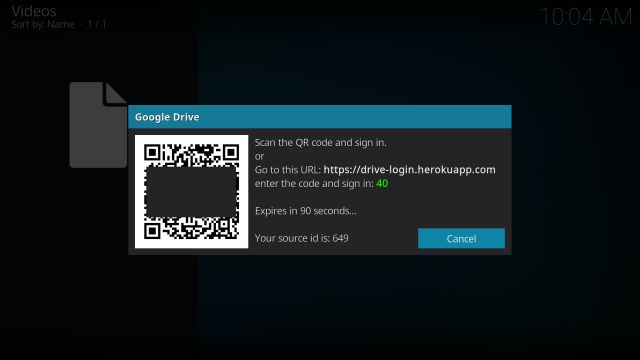
10. På din smartphone eller dator, Infoga kod visas på Kodi.
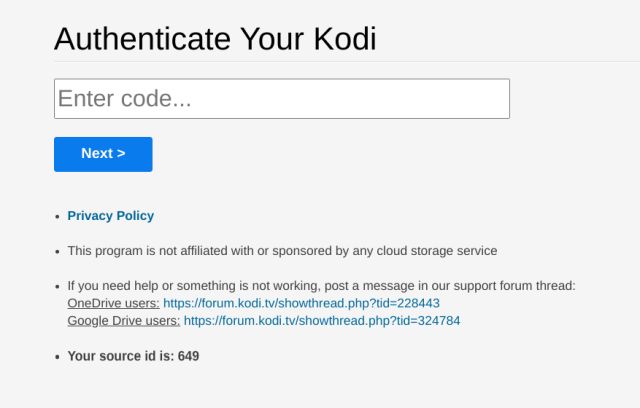
10. Då kommer den att be dig lägga till eller välj ditt Google-konto.
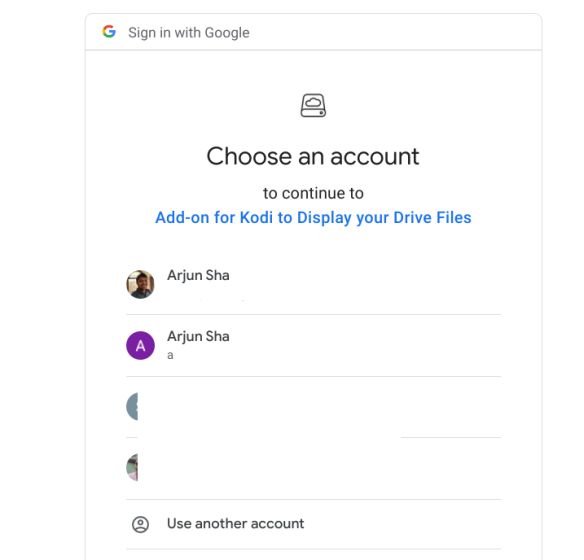
11. Därefter måste du ge slutgiltigt tillstånd att tillåta Kodi-tillägg för att komma åt Google Drive. Om du vill inaktivera åtkomst senare kan du återkalla behörigheten här.
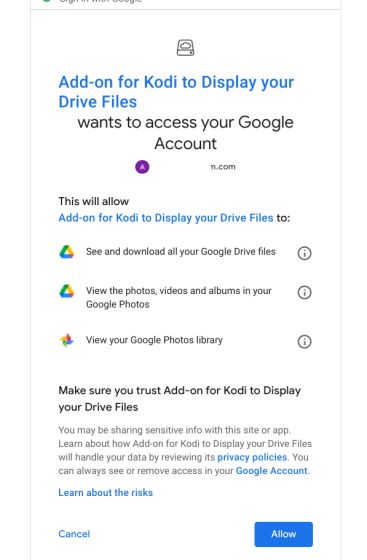
12. När du har auktoriserat Kodi-tillägget får du “Autentiseringen lyckades“På din smartphone eller dator. Och Kodi på din Fire TV Stick kommer automatiskt att logga in på ditt Google-konto.
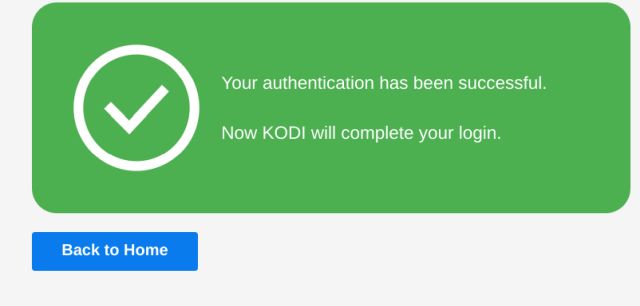
13. Klicka bara på Kodi namn.
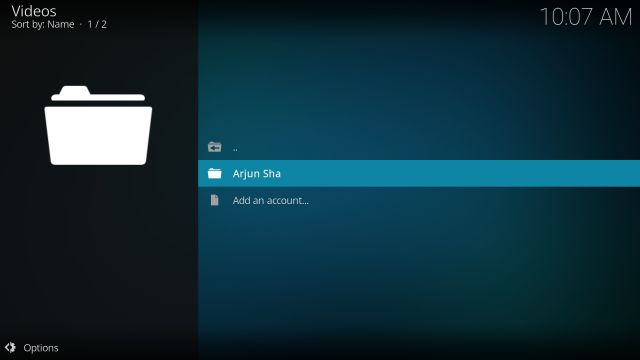
14. Och du har det. Hela dig Drive-filer är tillgängliga på Fire TV Stick via Kodi. Du kan spela mediefiler direkt på Kodi eftersom det också är ett kraftfullt mediacenter.
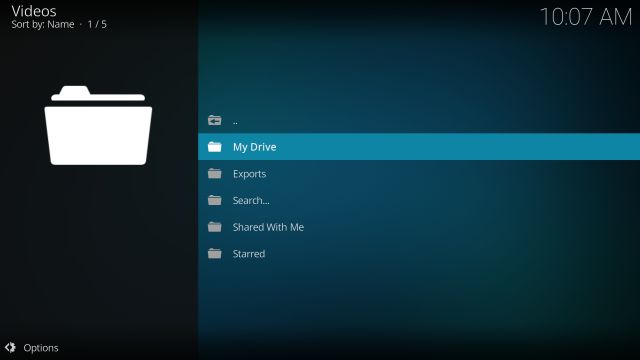
Installera Google Drive och strömma mediafiler
Så det är så du kan lägga till Google Drive till Fire TV Stick med Kodi. I min användning hittills fungerar Google Drive verkligen på Kodi, och Kodi själv är ganska lyhörd på Fire TV Stick. Så fortsätt och prova metoden jag förklarade ovan. Om du vill lära dig mer om hur du får Android APK på Fire TV Stick, kolla in vår länkade guide. Hur som helst, det är allt från oss. Om du stöter på några problem, kommentera nedan och låt oss veta.
